dr.fone app for Android
Recover deleted data directly from Android devices.

Er zijn eigenlijk een hoop volumeproblemen waarmee je te maken kunt krijgen op je iPhone. Van lage gesprek geluidskwaliteit tot allerlei geluiden op je telefoon die te zacht zijn. Als je last hebt gehad van een volumeprobleem op je iPhone, ben je niet de enige. Deze problemen zijn algemener dan je denkt. Gelukkig voor je kunnen de meeste gerepareerd worden.
Om je te helpen, bespreken we een paar problemen en geven je oplossingen om ze te repareren. Als de volgende keer het volume van je iPhone problemen geeft, kun je deze oplossingen proberen.
Een laag gespreksvolume is een frustrerend probleem, speciaal als je probeert de persoon aan de andere kant van de lijn te verstaan en je moet blijven vragen te herhalen wat er gezegd is. Je hoeft niet langer dit laag volume te accepteren. Volg gewoon deze stappen om je volume terug te krijgen.
Ga naar Instellingen op je iPhone en tik op Algemeen, tik dan op de Toegankelijkheid optie.
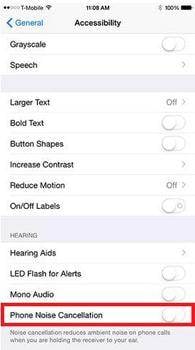
De laatste stap is het uitschakelen van de ruisonderdrukking op de telefoon, dit laat de telefoon alle onderbrekeningen negeren waardoor het gespreksvolume verbetert.
Als je niet het volume op je iPhone niet kunt verlagen, met je deze eenvoudige oplossing proberen.
Ga naar Instellingen op je telefoon. Klik op Algemeen en dan op Toegankelijkheid. Klik dan op "Hoorapparaten" Schakel Hoorapparaten in en schakel tevens "Telefoon Ruisonderdrukking" uit die altijd standaard aanstaat. Dit zal het geluidsvolume verhogen.
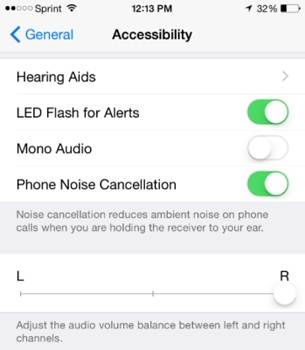
Veel mensen klagen over geen enkel geluid op hun iPhone. Afhankelijk van wat je wilt, kan dit een minder prettig gevoel geven. Geen geluid op de iPhone kan veroorzaakt worden door het feit dat de telefoon blijft hangen in de hoofdtelefoon mode. Er zijn verschillende redenen dit dit kunnen veroorzaken. Je kunt je telefoon in de hoofdtelefoon mode hebben gezet en vergeten het uit te schakelen. Wat de reden ook is, je hoeft je niet druk te maken. Hier volgt hoe het op te lossen.
Als je een icoon op de iPhone dat er zo uitziet, als je probeert het volume aan te passen, kan er iets zijn blijven steken in de hoofdtelefoon poort.
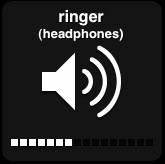
Om dit probleem op te lossen moet je de hoofdtelefoons een paar keer in- en uitplugen. Je kunt ook een tandenstoker gebruiken om een gebroken stukje van de plug van de hoofdtelefoon of iets anders dat in de poort is blijven steken te verwijderen.
Een andere eenvoudige manier om uit de hoofdtelefoon mode te komen is de iPhone te resetten. Druk de Slaap en Home knoppen tegelijk in totdat je het Apple Logo ziet.
Soms heb je een meer drastische en permanente oplossing nodig voor het geluidsprobleem op je telefoon. Herstellen van je iPhone met iTunes heeft veel mensen geholpen. Hier volgt hoe het te doen.
Als je verbinding hebt met iTunes, klik op herstellen. Dit is een complete reset van je apparaat, we moeten dus vermelden dat je al je data inclusief foto's, muziek en contacten zult kwijt rakens. Het is daarom raadzaam een volledige back-up van je data te maken vorrdat je dit doet. Het is ook een goede manier om foutjes te repareren die je telefoon kan hebben inclusief problemen met het geluid.

Soms kan je iPhone het geluid kwijt raken direct nadat je het verwijdert van het dock of hoofdtelefoons losmaakt van de audio jack. In dit geval heeft het probleem te maken met de hardware. Het kan veroorzaakt worden door een losse draad in de verbinding die resulteert in gee geluid. Er zijn verschillende dingen die je kunt doen om dit probleem te repareren. Probeer het volgende totdat het werkt.
• Verbind de iPhone met het dock en verwijder het weer. Dit kan werken als er een klein softwarefoutje op je telefoon is dat zo verdwijnt.
• Doe hetzelfde met de hoofdtelefoons. Plug ze in en haal ze weer los. Als de hoofdtelefoons verwijderd zijn, speel met het volume en zie wat er gebeurt.
• Soms kan stof de oorzaak van een probleem met het geluid. Maak daarom de dock verbinding schoon en zie of het werkt. Stof kan de software op het verkeerde spoor brengen waardoor het denkt dat de iPhone nog steeds verbonden is.
• Als dit allemaal niet helpt, probeer de telefoon te resetten naar standaard instellingen met de volgende stappen.
Ga naar Instellingen, klik Algemeen en dan Reset. Klik in het volgend scherm op Wis alle Inhoud en Instellingen. Een rood waarschuwingsvak verschijnt dan met de tekst "Wis iPhone." Tik er op
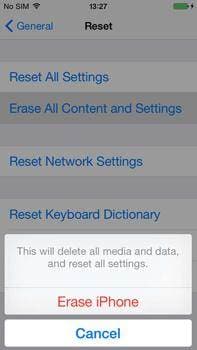
Alles op je telefoon wordt nu gewist, zorg dus dat je eerst een back-up hebt gemaakt van al je inhoud. Meest belangrijk is dat je iPhone wordt teruggezet naar de fabriek instellingen en je geluidsproblemen moeten dan opgelost zijn.

Nov 29,2016 15:18 pm / Geplaatst door Jane Lunes voor iPhone Problemen
Product-verwante vragen? Spreek rechtstreeks naar ons ondersteuning Team >>
 iPhone Berichten Problemen: Hoe te Repareren
iPhone Berichten Problemen: Hoe te Repareren  Hoe een iPhone die in het Water is Gevallen Repareren
Hoe een iPhone die in het Water is Gevallen Repareren  Grote Problemen met iPhone 6 en Hoe ze te Repareren
Grote Problemen met iPhone 6 en Hoe ze te Repareren  Oplossingen voor Bluetooth Problemen met Apparaten die Werken met iOS
Oplossingen voor Bluetooth Problemen met Apparaten die Werken met iOS  iPhone Start niet na het Apple logo? Hier volgt wat te doen
iPhone Start niet na het Apple logo? Hier volgt wat te doen  iPhone 6 Blijft Steken in Apple Logo? Hier volgt hoe het te repareren
iPhone 6 Blijft Steken in Apple Logo? Hier volgt hoe het te repareren